Shelly Plus 1 und 1PM mit Tasmota flashen
- Christian Süßenguth
- Kurz notiert

Nach etwas Recherche im Internet findet sich leider nur unzureichende Dokumentation zum Flash-Vorgang der beiden Geräte Shelly Plus 1PM und Shelly Plus 1 mit Tasmota unter Linux. Daher hier auf Deutsch und in kompakter Form für die beiden Modelle.
Hardware-Voraussetzungen
- UART-USB-Adapter
- Shelly Plus 1 oder Shelly Plus 1PM
- Fünf dünne Litzen, die in die UART-Öffnungen des Shelly passen
Software-Voraussetzungen
- Linux (ich decke hier zumindest nur Linux als OS ab)
- Passendes Tasmota-Image:
tasmota32solo1.bin - ESP-Flasher
Verkabelung vorbereiten
WICHTIGER HINWEIS
Für jegliche Arbeiten am UART-Interface darf keine Spannung anliegen / 230V-Verkabelung am Shelly angeschlossen sein. Es besteht Lebensgefahr, da die 230V-Stromversorgung und der GND vom UART-Interface miteinander verbunden sind!
Wenn der Shelly verkehrt herum vor dir liegt (Schrift lesbar) ist die Belegung von links nach rechts gesehen wie folgt:
7: leer
6: [grau] TX (bei UART-Flasher auf RXD)
5: [gelb] RX (bei UART-Flasher auf TXD)
4: [rot] VDD (bei UART-Flasher auf 3V3)
3: leer
2: [grau] IO-0 Ground-Pullup (beim Anschließen des UART-Flashers mit GND verbinden)
1: [blau] GND (bei UART-Flasher auf GND)

Tasmota flashen
Hinweis
Sollte das Flashen mit der hier erwähnten Methode nicht (mehr) funktionieren, dann probiere alternativ einfach den Tasmota Web Flasher mit dem passenden Image.
Sollte der ESPFlasher hingegen während dem Versuch abbrechen, die Baudrate zu ändern, kannst du die Baudrate auch manuell setzen und diesen Befehl fürs Flashen nutzen (/dev/ttyUSB0 entsprechend anpassen):
sudo ./ESP-Flasher -p /dev/ttyUSB0 --upload-baud-rate 115200 tasmota32solo1.binNun das Kabel an PIN2 (grau) mit dem Kontakt an PIN1 (blau) verbinden und den UART-USB-Adapter anschließen. Daraufhin sollte die LED am Shelly dauerhaft leuchten (sieht man leider nur beim Shelly Plus 1PM mit rotem Gehäuse). Jetzt das graue Kabel wieder trennen und der Shelly ist bereit für den Flashvorgang.
Öffne nun den ESP-Flasher mit folgendem Befehl (root-Rechte erforderlich): sudo ./ESP-Flasher
Wähle im ersten Feld das passende serielle Interface aus und trage im zweiten Feld den vollständigen Pfad zur tasmota32solo1.bin ein. Der "Browse"-Button hat bei mir leider zu einem Absturz des Programms geführt, daher habe ich den Inhalt manuell eingetragen.
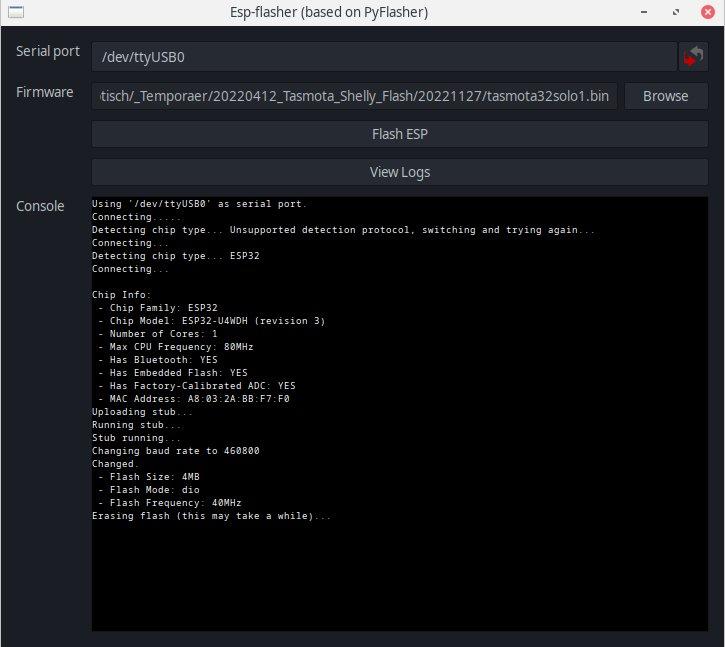
Klicke nun auf den Button "Flash ESP" und der Flash-Vorgang beginnt.
Vollständige Log-Ausgabe des Flashvorgangs beim Shelly Plus 1PM:
Using '/dev/ttyUSB0' as serial port.
Connecting.....
Detecting chip type... Unsupported detection protocol, switching and trying again...
Connecting...
Detecting chip type... ESP32
Connecting...
Chip Info:
- Chip Family: ESP32
- Chip Model: ESP32-U4WDH (revision 3)
- Number of Cores: 1
- Max CPU Frequency: 80MHz
- Has Bluetooth: YES
- Has Embedded Flash: YES
- Has Factory-Calibrated ADC: YES
- MAC Address: XX:XX:XX:XX:XX:XX
Uploading stub...
Running stub...
Stub running...
Changing baud rate to 460800
Changed.
- Flash Size: 4MB
- Flash Mode: dio
- Flash Frequency: 40MHz
Erasing flash (this may take a while)...
Chip erase completed successfully in 17.2s
Flash will be erased from 0x00001000 to 0x00005fff...
Flash will be erased from 0x00008000 to 0x00008fff...
Flash will be erased from 0x0000e000 to 0x0000ffff...
Flash will be erased from 0x00010000 to 0x00151fff...
Compressed 17088 bytes to 11848...
Writing at 0x00001000... (100 %)
Wrote 17088 bytes (11848 compressed) at 0x00001000 in 0.6 seconds (effective 234.5 kbit/s)...
Hash of data verified.
Compressed 3072 bytes to 129...
Writing at 0x00008000... (100 %)
Wrote 3072 bytes (129 compressed) at 0x00008000 in 0.1 seconds (effective 415.8 kbit/s)...
Hash of data verified.
Compressed 8192 bytes to 47...
Writing at 0x0000e000... (100 %)
Wrote 8192 bytes (47 compressed) at 0x0000e000 in 0.1 seconds (effective 537.8 kbit/s)...
Hash of data verified.
Compressed 1318496 bytes to 920911...
Writing at 0x00010000... (1 %)
Writing at 0x00016669... (3 %)
Writing at 0x0001ce04... (5 %)
Writing at 0x00026f4b... (7 %)
Writing at 0x000310dc... (8 %)
Writing at 0x000390b5... (10 %)
Writing at 0x00040a78... (12 %)
Writing at 0x00048c45... (14 %)
Writing at 0x000534c3... (15 %)
Writing at 0x0005828e... (17 %)
Writing at 0x0005d44b... (19 %)
Writing at 0x0006230f... (21 %)
Writing at 0x000672e8... (22 %)
Writing at 0x0006c59b... (24 %)
Writing at 0x00071f94... (26 %)
Writing at 0x0007733a... (28 %)
Writing at 0x0007d367... (29 %)
Writing at 0x0008257c... (31 %)
Writing at 0x000876b8... (33 %)
Writing at 0x0008d2a9... (35 %)
Writing at 0x0009236d... (36 %)
Writing at 0x00096fe3... (38 %)
Writing at 0x0009be78... (40 %)
Writing at 0x000a10cc... (42 %)
Writing at 0x000a5d00... (43 %)
Writing at 0x000aab87... (45 %)
Writing at 0x000af8c0... (47 %)
Writing at 0x000b45f7... (49 %)
Writing at 0x000b93f8... (50 %)
Writing at 0x000beb5e... (52 %)
Writing at 0x000c43f6... (54 %)
Writing at 0x000ca17d... (56 %)
Writing at 0x000cf449... (57 %)
Writing at 0x000d4810... (59 %)
Writing at 0x000d9d4a... (61 %)
Writing at 0x000df12d... (63 %)
Writing at 0x000e4394... (64 %)
Writing at 0x000e952b... (66 %)
Writing at 0x000ee6ca... (68 %)
Writing at 0x000f39b5... (70 %)
Writing at 0x000f944a... (71 %)
Writing at 0x000fec9c... (73 %)
Writing at 0x00104132... (75 %)
Writing at 0x001093c7... (77 %)
Writing at 0x0010e7b1... (78 %)
Writing at 0x00113d5c... (80 %)
Writing at 0x0011933e... (82 %)
Writing at 0x0011eb53... (84 %)
Writing at 0x001248ac... (85 %)
Writing at 0x0012a1fb... (87 %)
Writing at 0x0012f68c... (89 %)
Writing at 0x00134f3e... (91 %)
Writing at 0x0013a194... (92 %)
Writing at 0x0013fefd... (94 %)
Writing at 0x0014591a... (96 %)
Writing at 0x0014ada8... (98 %)
Writing at 0x00150a76... (100 %)
Wrote 1318496 bytes (920911 compressed) at 0x00010000 in 22.0 seconds (effective 479.1 kbit/s)...
Hash of data verified.
Leaving...
Hard Resetting...
Hard resetting via RTS pin...
Done! Flashing is complete!
Showing logs:Nun den UART-USB-Adapter wieder abziehen und die einzelnen Litzen vom Shelly trennen.
Auf diesem ist nun die aktuellste Version von Tasmota installiert.
Tasmota-Template einspielen
Schließe nun den Shelly an eine normale 230V Stromversorgung an (Beachte dabei stets die gängigen Sicherheitsregeln für Arbeiten an spannungsführenden Teilen) und logge dich in das WLAN ein, welches von Tasmota bereitgestellt wird (z.B. tasmota-BBF7F0-6128).
Die Tasmota-Weboberfläche ist nun unter der Adresse http://192.168.4.1/ im Browser erreichbar.
Wähle dort dein WLAN aus, trage die Zugangsdaten dafür ein und bestätige die Eingabe. Daraufhin versucht Tasmota eine Verbindung aufzubauen. Sobald die Verbindung erfolgreich aufgebaut werden konnte, erhältst du die neue IP-Adresse angezeigt.
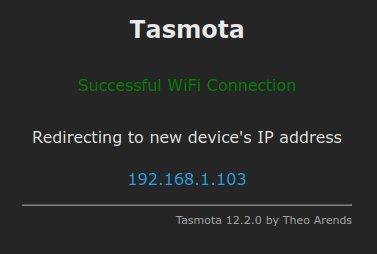
Wechsle nun das WLAN und klicke auf die neue IP-Adresse. Nach kurzer Zeit erscheint nun dann das Hauptmenü.
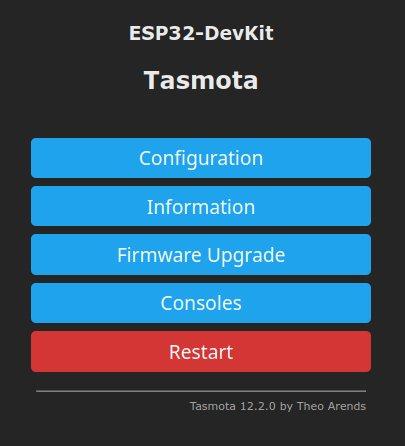
Klicke dort auf "Configuration" und dann auf "Configure Other". Trage ganz oben bei "Template" den Template-String ein, den du auf den Seiten von templates.blakadder.com unter "Configuration for ESP32" findest. Die Links sind weiter unten unter Quellen und weiterführende Links aufgeführt. Setze unter "Activate" einen Haken und speichere mit "Save".
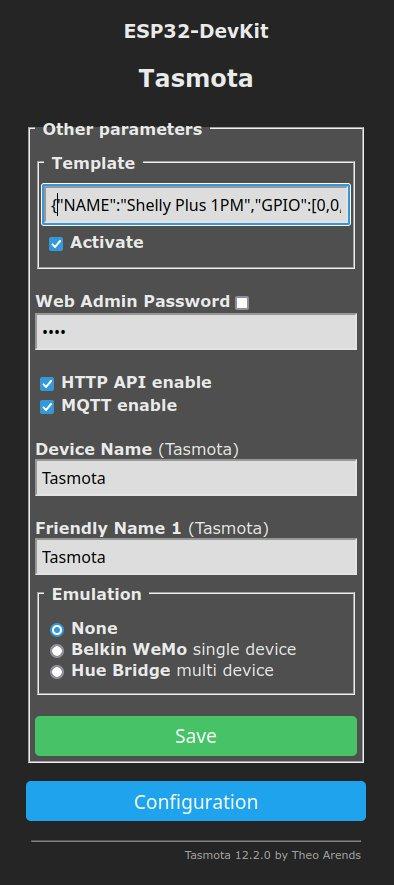
Nach einem Neustart begrüßt dich Tasmota nun mit allen verfügbaren Funktionen.
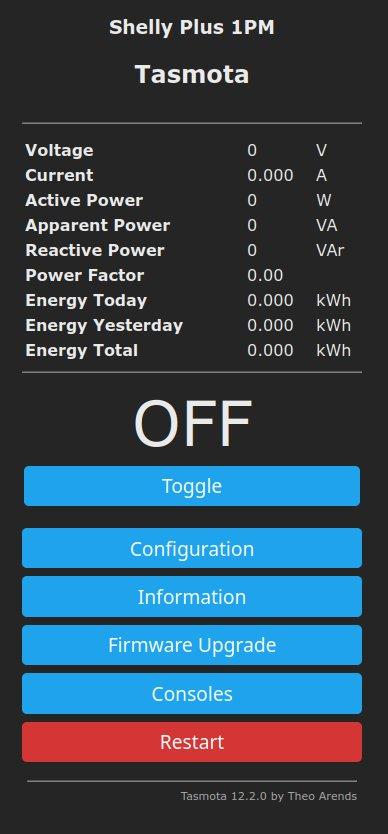
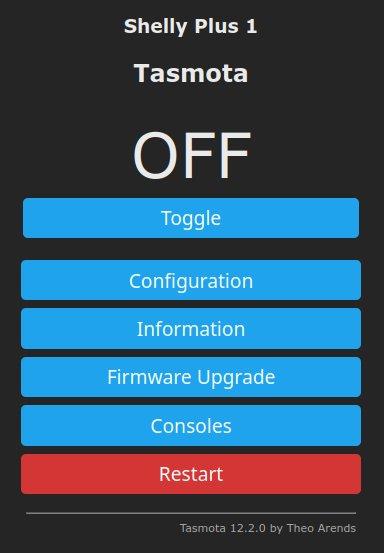
Viel Spaß mit Tasmota auf dem Shelly Plus 1 bzw. dem Shelly Plus 1PM!
Ich möchte Shelly Plus 1 oder 1PM mit Tasmota flashen, habe dabei aber Schwierigkeiten
Ich unterstütze dich gerne beim Flash-Vorgang von Tasmota auf Shelly Plus 1 und 1PM.
Schreib mir hierzu einfach über Kontakt, per Telegram oder unten in die Kommentare eine Nachricht.

Quellen und weiterführende Links:
https://tasmota.github.io/docs/devices/Shelly-1PM
https://tasmota.github.io/docs/devices/Shelly-1/
https://templates.blakadder.com/shelly_plus_1PM.html
https://templates.blakadder.com/shelly_plus_1.html
https://community.home-assistant.io/t/shelly-plus-1-flashing-and-setup-guide-tutorial/490396
http://ota.tasmota.com/tasmota32/release/
 Christian Süßenguth
@sweetgood
Christian Süßenguth
@sweetgood
Hi, ich bin Christian und Inhaber der Firma SWEETGOOD. Mit dem andersGOOD Blog möchte ich auch dich für datensichere IT-Lösungen begeistern. So bringst du dein Unternehmen voran, ohne großen Konzernen deine wertvollen Daten zu liefern. Probiers mal anders!
Kommentarbereich
Die Kommentare sind für dich noch deaktiviert, da du dem Setzen von Cookies bisher nicht zugestimmt hast.
Klicke oben rechts auf "Ja, klar!" und lade die Seite neu, um die Kommentare anzuzeigen.
Seite neu laden